Вы фанат японской манги? Вы хотите, чтобы у вас была возможность читать свои любимые на рабочем столе Linux? Если да, следуйте этому руководству, чтобы научиться читать японскую мангу в Linux!
Установка Komikku в Linux
Kommiku - это самый простой способ читать японские комиксы манга на рабочем столе Linux. Он имеет простой в использовании интерфейс, легкий и доступный в большинстве дистрибутивов Linux через универсальный формат упаковки Flatpak, Arch Linux AUR и в виде компилируемого исходного кода на GitLab.
Прежде чем мы перейдем к чтению японских комиксов манга на вашем ПК с Linux, мы должны обсудить, как установить это приложение. Чтобы начать установку, откройте окно терминала, нажав Ctrl + Alt + T или Ctrl + Shift + T на клавиатуре. Затем следуйте инструкциям командной строки, приведенным ниже, которые соответствуют вашей операционной системе.
Arch Linux
У пользователей Arch Linux есть простой способ установить Komikku: Arch Linux AUR . Если вы готовы заставить приложение работать, начните с использования команды Pacman для установки пакетов «Git» и «Base-devel» из официальных репозиториев.
sudo pacman -S git base-devel
После установки пакетов «Git» и «Base-devel» пора загрузить и настроить приложение Trizen. Этот инструмент сделает компиляцию приложений из исходного кода в пользовательском репозитории Arch Linux намного более доступной.
Чтобы получить последнюю версию Trizen, используйте команду git clone ниже.
git clone https://aur.archlinux.org/trizen.git
Переместите терминал в каталог «trizen» с помощью команды CD и настройте помощник Trizen AUR с помощью команды makepkg .
cd trizen makepkg -sri
После установки инструмента Trizen вы можете использовать его для установки программы Komikku с помощью следующей команды.
тризен -С комикку
Flatpak
Если вы не являетесь пользователем Arch Linux и не заинтересованы в компиляции исходного кода приложения вручную, единственный способ прочитать свои любимые японские комиксы манга - использовать Flatpak.
Чтобы начать установку Komikku через Flatpak, в вашей системе должна быть установлена среда выполнения Flatpak. Для его настройки установите пакет «flatpak» через терминал. Или, если у вас возникли проблемы с настройкой Flatpak, следуйте этому руководству по этому вопросу.
Когда среда выполнения Flatpak заработает на вашем ПК с Linux, используйте приведенную ниже команду, чтобы подписаться на магазин приложений Flathub.
flatpak remote-add --if-not-exists flathub https://flathub.org/repo/flathub.flatpakrepo
После того, как ваша установка Flatpak будет иметь Flathub в качестве источника, вы сможете установить Komikku с помощью следующей команды.
flatpak установить flathub info.febvre.Komikku
Исходный код
Исходный код Komikku доступен через GitLab, если вы не являетесь пользователем Arch Linux или поклонником Flatpak. Чтобы скомпилировать приложение из исходного кода, следуйте подробным инструкциям на этой странице .
Чтение японской манги на комикку
Чтобы читать японскую мангу на комикку, запустите приложение. Чтобы запустить приложение, нажмите Win на клавиатуре, введите «Komikku» в поле поиска и запустите приложение с желтым круглым значком. Затем, открыв приложение, следуйте пошаговым инструкциям ниже.
Шаг 1. Внутри приложения Komikku найдите кнопку меню приложения рядом с увеличительным стеклом и щелкните по ней мышью.
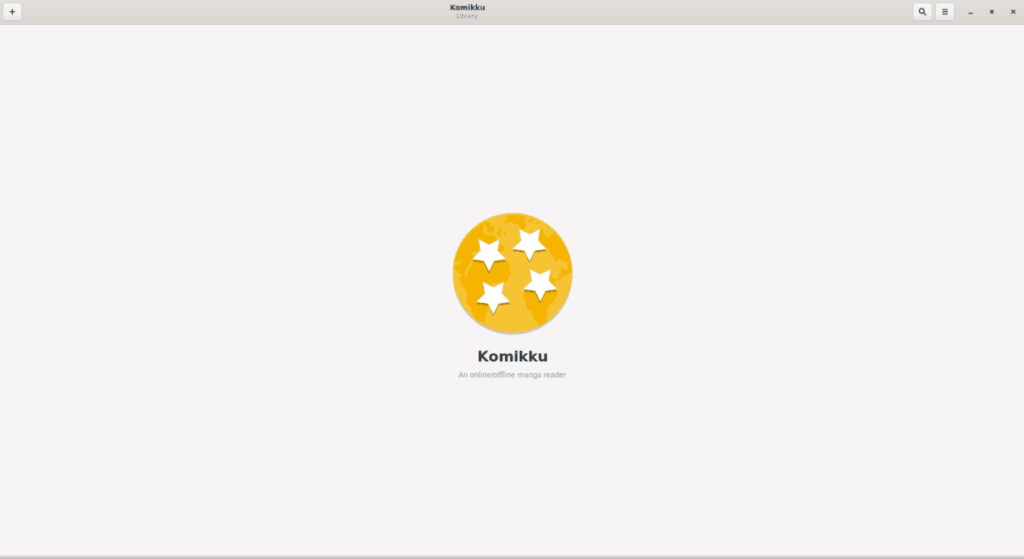
Шаг 2: В меню приложения нажмите «Настройки», чтобы получить доступ к области «Настройки» приложения.
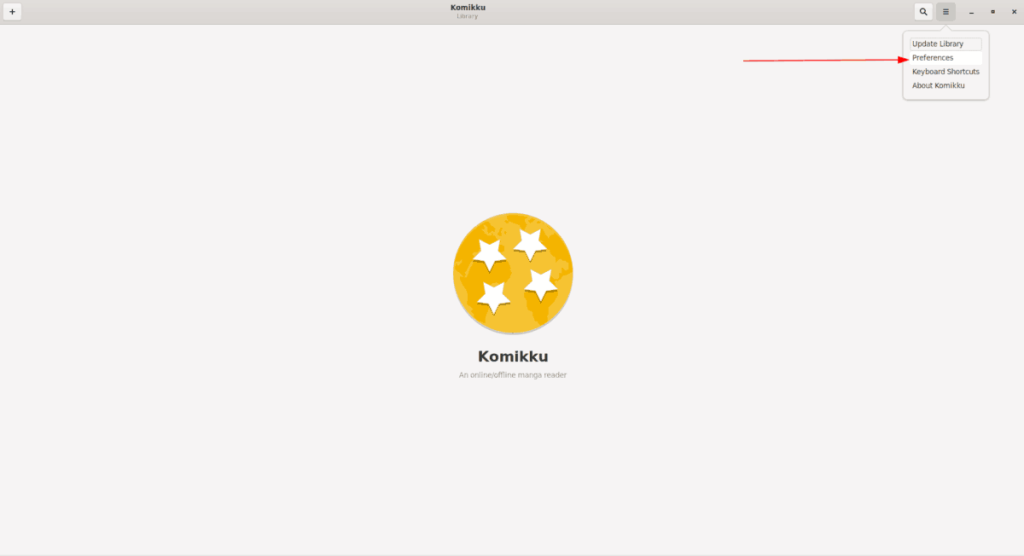
Шаг 3: В разделе «Настройки» найдите параметр «Языки сервера» и щелкните по нему мышью.
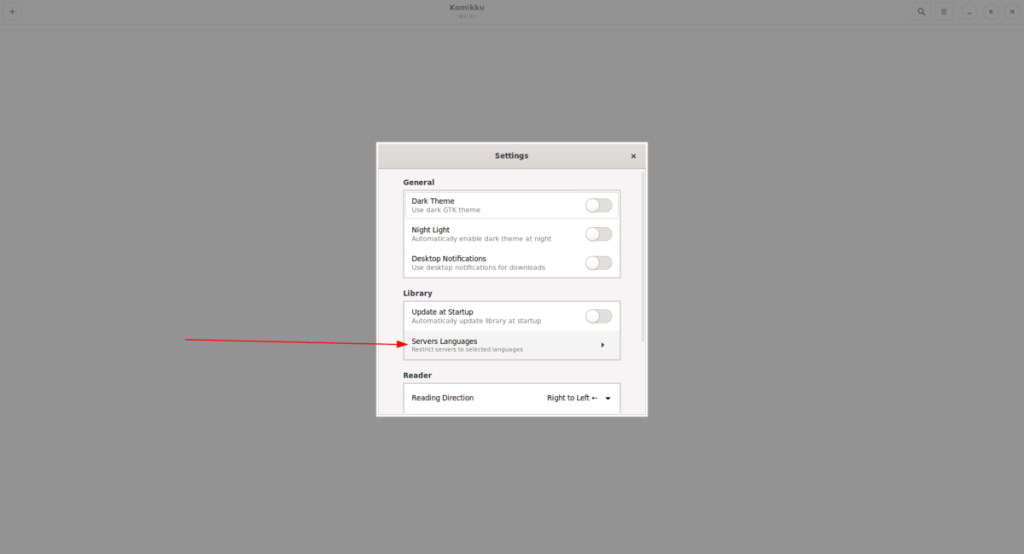
Шаг 4. Просмотрите раздел «Языки сервера» и пролистайте его, чтобы найти язык, на котором вы говорите. Важно сделать этот выбор; в противном случае вы можете обнаружить, что просматриваете множество различных манга на языках, на которых не говорите.
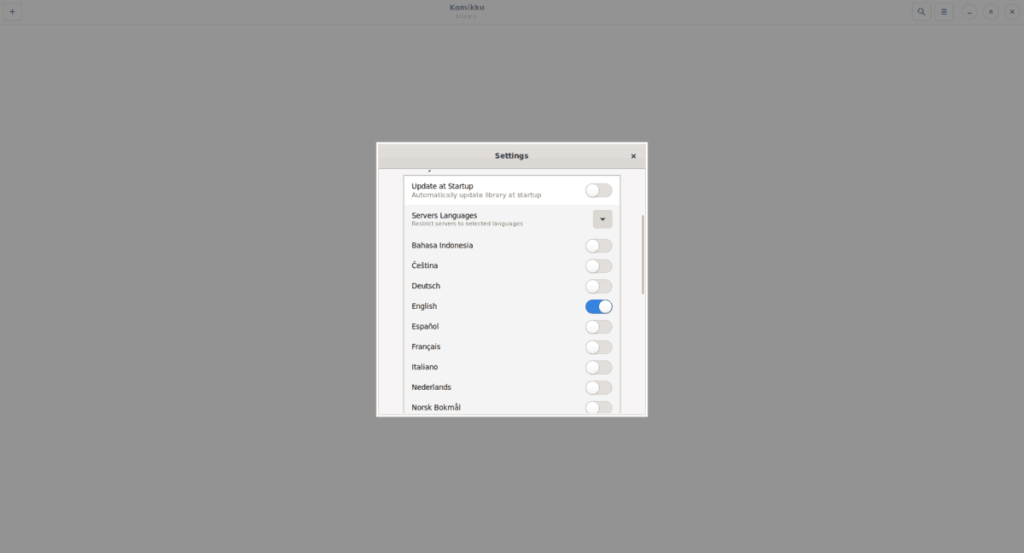
Шаг 5: После выбора языка нажмите кнопку «X», чтобы закрыть окно «Настройки». Затем щелкните значок «+» в правом верхнем углу, чтобы выбрать сервер манги.
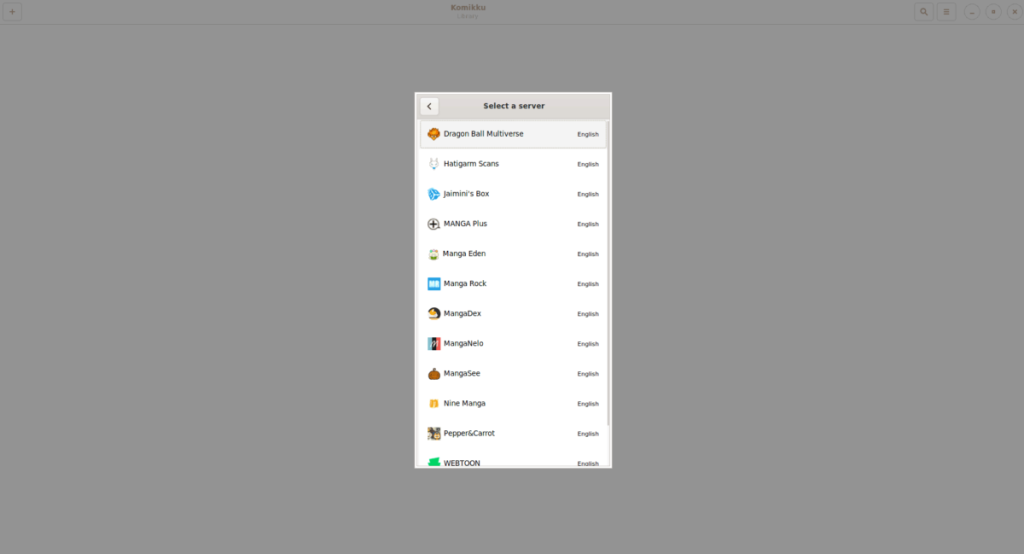
Шаг 6: После того, как вы выбрали сервер, вы сможете просматривать его коллекцию манга. Выберите один из списка, чтобы добавить его в свою библиотеку.
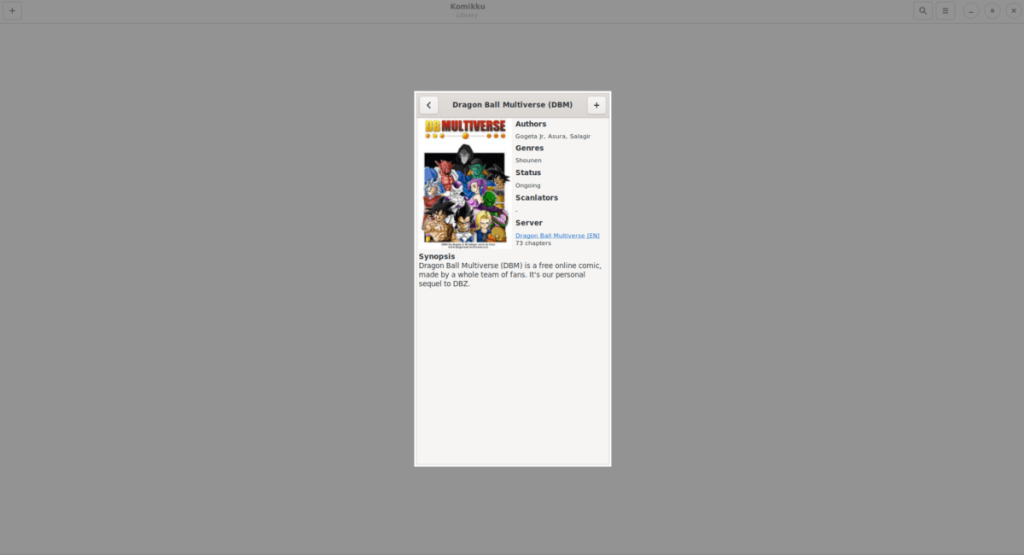
Если вы не можете сразу найти свою любимую мангу, в приложении Komikku есть функция поиска по серверам. Не стесняйтесь использовать его, чтобы найти то, что вы хотите прочитать.
Шаг 7. Когда вы найдете мангу, которую хотите прочитать, закройте браузер сервера, нажав кнопку Esc на клавиатуре.
Примечание: вам нужно будет повторить шаги 5-7, чтобы добавить несколько манга в вашу библиотеку Komikku.
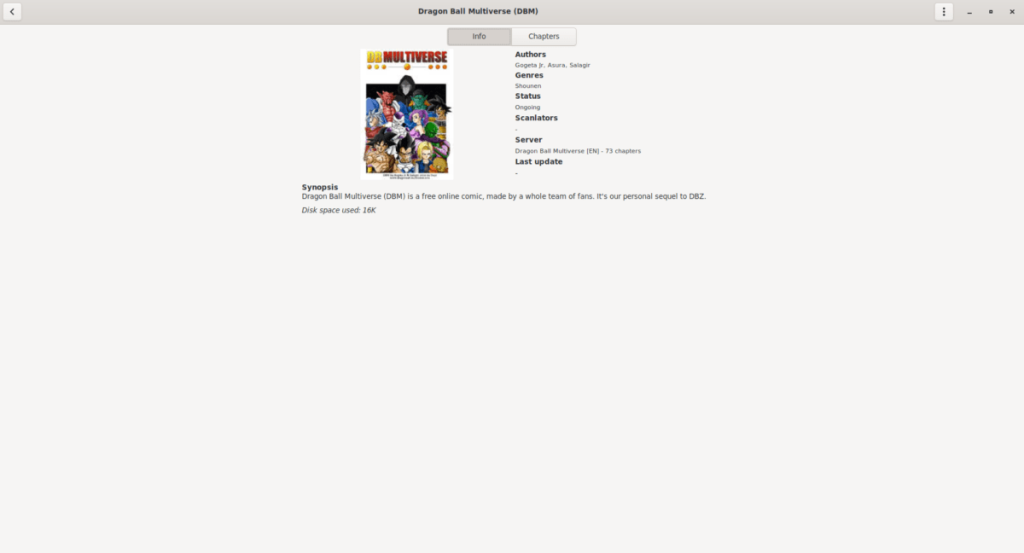
После того, как вы закончите добавлять все манги, которые хотите прочитать, в свою библиотеку Komikku, просто нажмите на одну, чтобы начать чтение. Чтобы перейти к определенной главе, нажмите кнопку «Главы».
Удалить книги из библиотеки
Вам нужно удалить мангу из вашей библиотеки в приложении Komikku? Сделайте следующее.
Шаг 1: Выберите книгу в библиотеке, щелкнув по ней мышью.
Шаг 2: Щелкните мышью по меню с тремя точками.
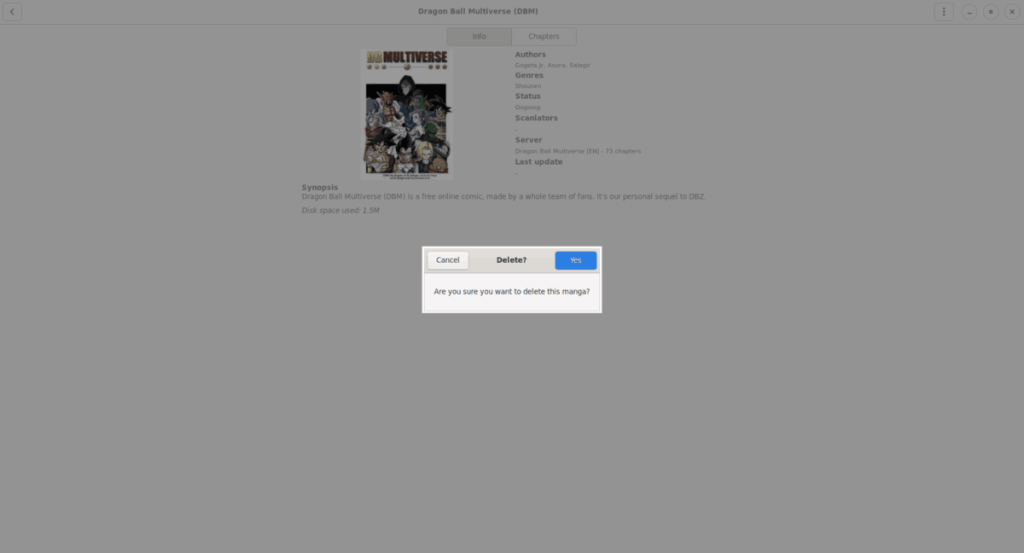
Шаг 3: Нажмите кнопку «Удалить», чтобы удалить его из библиотеки.

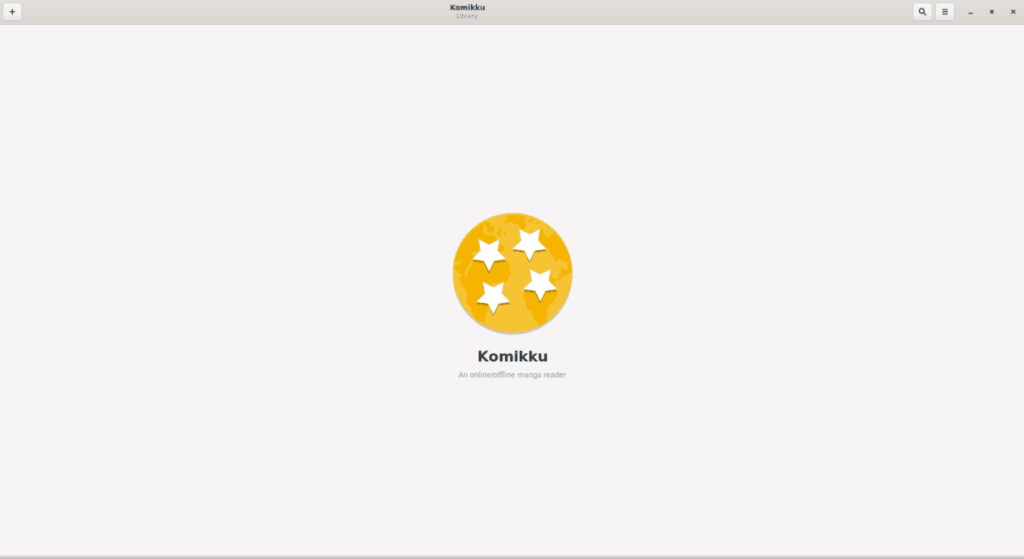
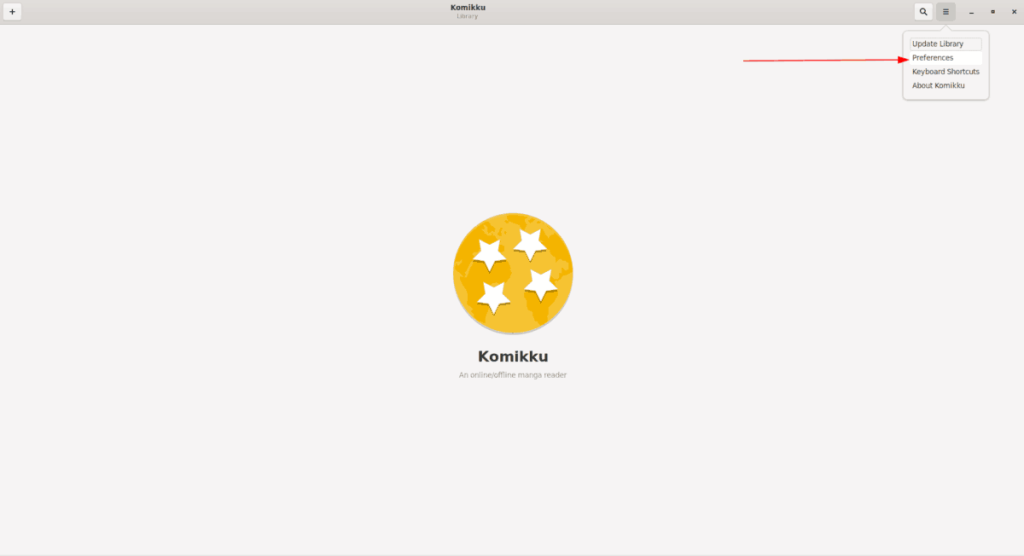
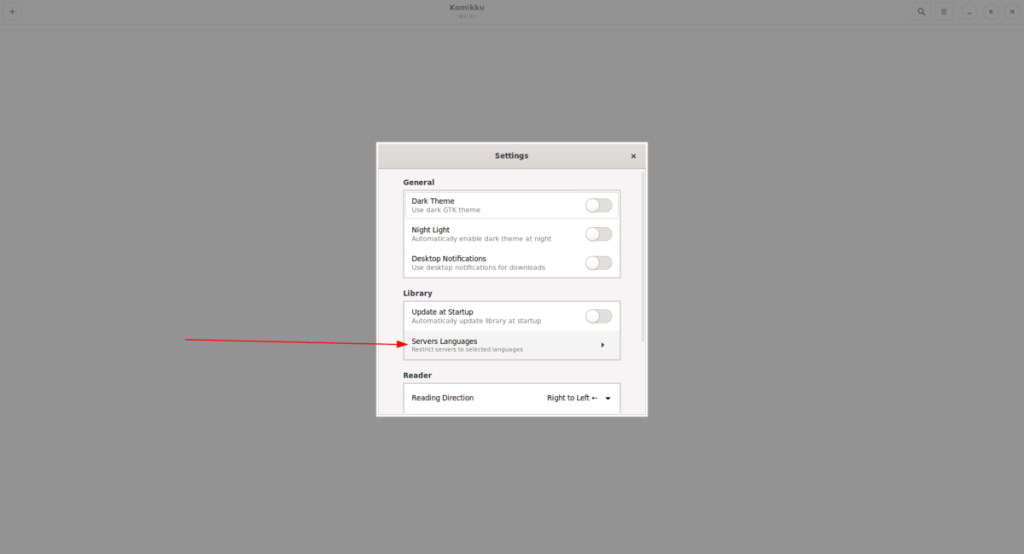
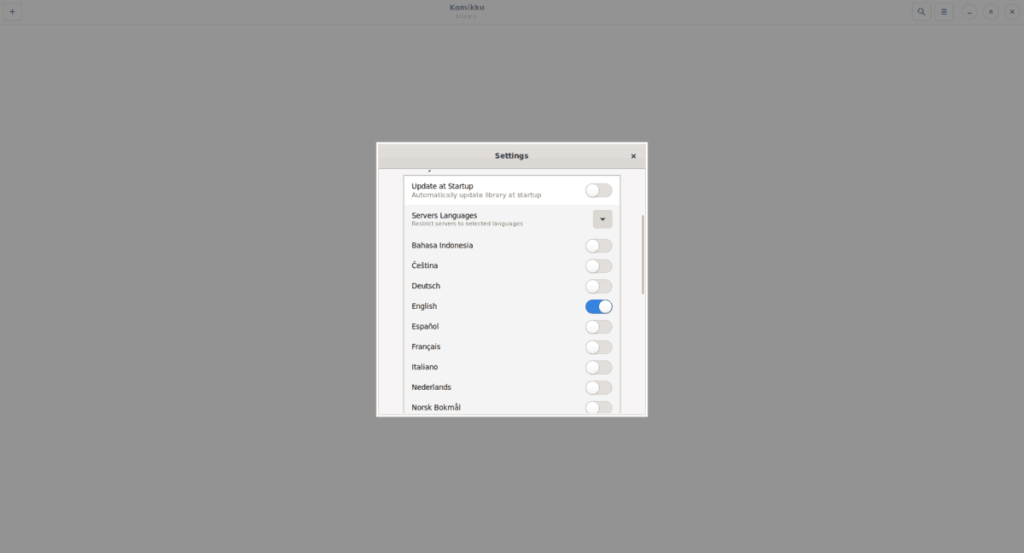
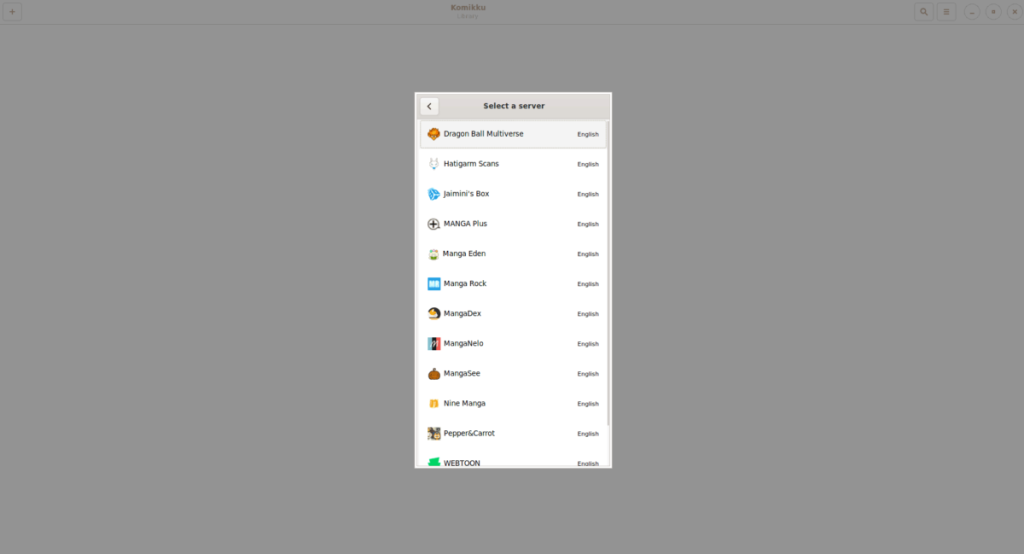
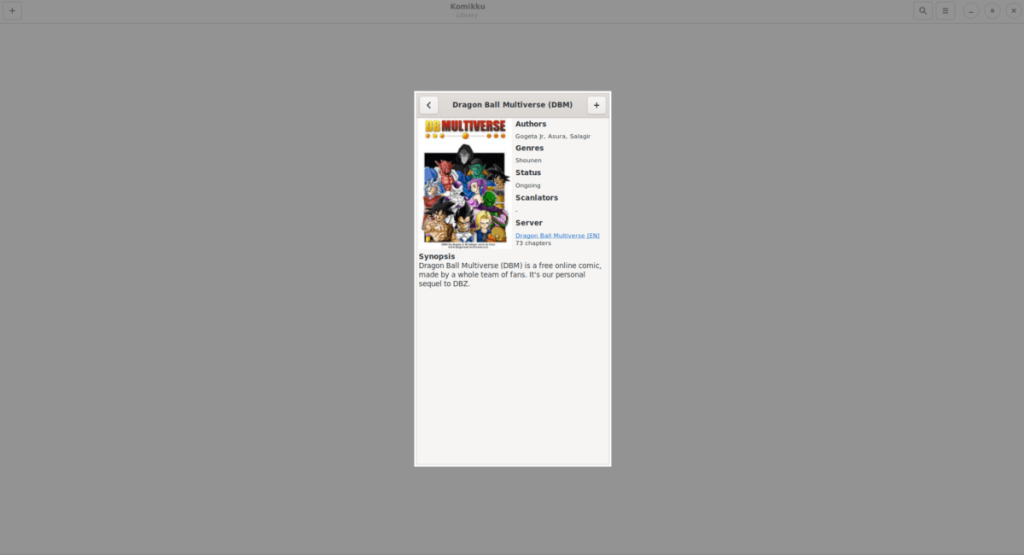
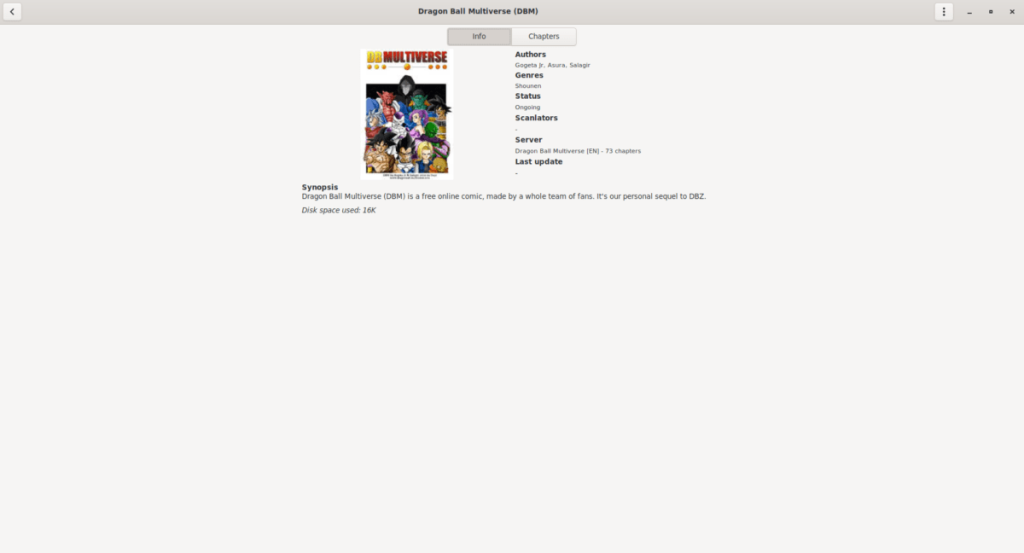
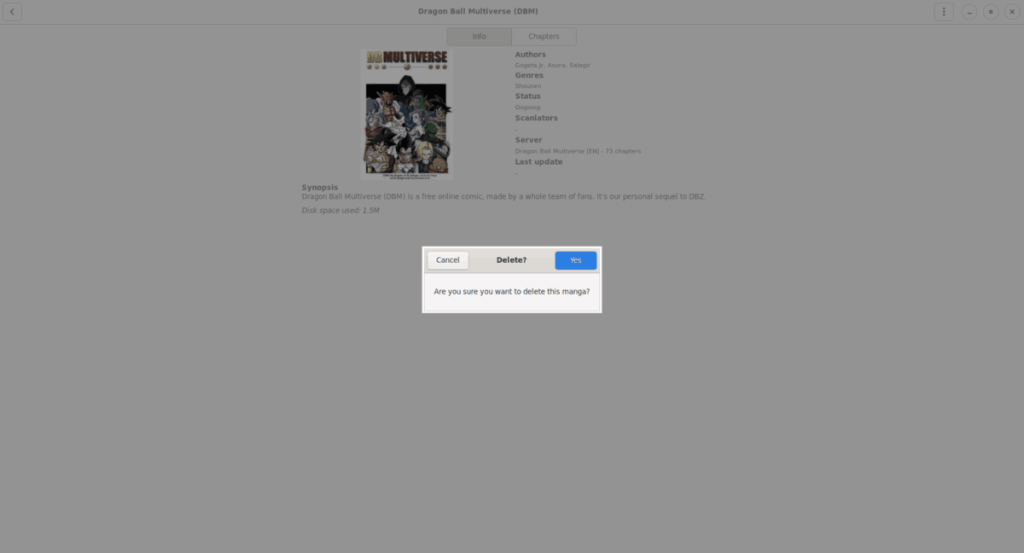



![Загрузите FlightGear Flight Simulator бесплатно [Развлекайтесь] Загрузите FlightGear Flight Simulator бесплатно [Развлекайтесь]](https://tips.webtech360.com/resources8/r252/image-7634-0829093738400.jpg)




